
Heute stelle ich euch das innogy SmartHome System vor. Nachdem der Beitrag über das MEDION System gut angekommen ist, bin ich froh euch ein alternatives System präsentieren zu dürfen.
Ich habe bei mir zuhause nun einige Wochen das Paket „SmartHome Sicherheit“ mit der entsprechenden App im Einsatz und versuche euch alle wichtigen Punkte dabei aufzuzeigen.
Das RWE-Tochterunternehmen innogy ist unter anderem für das eigene SmartHome-System zuständig. Das im Laufe der Jahre stark gewachsene System, ist vor mehr als sechs Jahren ins Leben gerufen worden. Nun umfasst es mehr als 40 Komponenten bzw. Möglichkeiten zur Erweiterung. Angefangen von schaltbaren Steckdosen bis hin zur Integration von Ladestationen für das Auto. Es sind aber auch Produkte anderer Hersteller integriert; so z.B. das Beleuchtungssystem Hue von Philips oder auch die Wetterstation von Netatmo.
Lieferumfang
In dem genannten Sicherheitspaket sind die folgenden Komponenten enthalten:
- die Zentrale
- Tür-/Fenstersensor
- Rauchmelder
- Wandsensor
Zusätzlich ist Befestigungsmaterial enthalten, sowohl um die Komponenten zu kleben oder mit Schrauben zu befestigen.
Des Weiteren ist natürlich auch Informationsmaterial vorhanden, wobei dieses hauptsächlich aus Broschüren und weniger aus Handbüchern besteht.
Alle wichtigen Bedienungshinweise sind in der aktuellsten Version in der nachfolgenden Online-Hilfe zu finden:
https://service.startsmarthome.de/de/
Ich selber bin Freund von digitalen Handbüchern und Bedienungshinweisen, da diese so gut zu durchsuchen sind. Sucht man z.B. nach dem Stichwort Fehler, zeigt der erste Treffer die Bedeutung der unterschiedlichen Fehlercodes:
https://service.startsmarthome.de/de/devices/central-unit/troubleshooting/error-code
Informationen und Einrichtung
Die Einrichtung ist aus meiner Sicht denkbar einfach, wenn man die Bedienung eines Smartphones halbwegs verinnerlicht hat. In dem Starterpaket ist eine Karte mit einem QR-Code enthalten; diesen einfach scannen oder direkt den Link auf der Webseite besuchen und schon kann es los gehen:
Nun wird man aufgefordert die entsprechende App aus dem Android oder Apple Store zu installieren. Ich habe bei mir Zuhause nur Android Geräte, weshalb sich mein ganzer Beitrag immer nur auf die Aspekte der Android-Version beziehen kann – ich gehe aber davon aus, dass die Bedienung und Funktionalitäten nahezu identisch sind in der iOS Version.
Ist die App installiert, muss nur noch schnell ein Benutzerkonto angelegt werden und schon kann die Einrichtung starten.
Habt ihr euer Benutzerkonto angelegt und den Link in der Bestätigungsmail besucht, kann es schon los gehen. Der Einrichtungsassistent ist ein schöner bebilderter Wizard, der bereits zeigt, wie liebevoll die App insgesamt gestaltet ist. Viele Animationen, alles sehr genau erklärt. Anbei die Screenshots in chronologischer Abfolge:
Gerade die ganzen bunten Screenshots sind optionale Angaben und können übersprungen werden. Während der Konfiguration der Zentrale muss man die Seriennummer und eine PIN eingeben. Die Seriennummer ist auf der Rückseite der Zentrale abgebildet; die PIN wird im Display angezeigt.
Anschließend landet man auf einem nackten Startbildschirm der App mit dem Hinweis, dass bereits ein Update der Zentrale erfolgreich durchgeführt wurde. Der gezeigte Bildschirm ist auch der Willkommens-Bildschirm der App nach entsprechender Anmeldung:
Hast du keine Lust auf den ganzen Einrichtungskram, kannst du dies auch gegen eine Kostenpauschale machen lassen. Voraussetzung ist jedoch, dass man im Einzugsgebiet wohnt. Wobei Einzugsgebiet derzeit zwei Regionen meint: Berlin und das Ruhrgebiet an der Autobahn A40 (wahrscheinlich wegen der Nähe zum Konzern in Essen). Für die ältere Generation durchaus ein interessanter Service – die klassische Generation Y kann sich jedoch die Kosten sparen und ist mit der Einrichtung in nicht einmal einer halben Stunde durch.
innogy SmartHome App
Für die Ersteinrichtung der Zentrale habt ihr schon einige Screenshots gesehen, welche für ein modernes und liebevoll gestaltetes Design sprechen. Bevor ich aber auf die Einrichtung weiterer Geräte eingehe, so ist mir noch aufgefallen, dass sich die App nur über den „TaskManager“ schließen lässt. Mittels Zurück-Taste des Smartphones oder einer Funktionalität in der App lässt sich diese leider nicht schließen. Bin ich blind oder ist dieses Feature seitens innogy nicht umgesetzt worden?
innogy SmartHome App: Geräte hinzufügen
Im Folgenden habe ich mein vorhandenes Philips Hue System versucht in das innogy SmartHome System zu integrieren. Ich hatte unter anderem ein Philips Hue White and Color E27 3er Starter Kit mit Bridge.
Dazu geht man prinzipiell bei allen Geräten,welche man verbinden möchte, gleich vor. Im oberen rechten Bereich der App befindet sich ein Plus (+)-Zeichen.
Anschließend wählt man die Option „Gerät hinzufügen“ und schon wird automatisch nach Geräten in der Nähe gesucht, welche noch nicht hinzugefügt wurden.
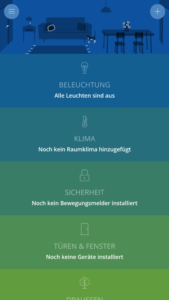 |
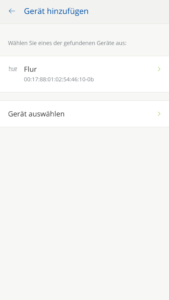 |
In meinem Fall ist es z.B. das dritte Leuchtmittel aus dem Philips Hue Set. Im darauffolgenden Dialog wählt man den Standort des Geräts aus. Es werden einem bereits verwendete Orte angeboten (z.B. Wohnzimmer oder Flur), zudem kann man aber auch jeden beliebigen Raum hinzufügen (freie Wahl des Namens).
Danach kann man noch auswählen, um was für einen Beleuchtungstyp es sich handelt: ist es eher eine Deckenleuchte, ein Einbaustrahler oder sogar eine Steh- oder Standleuchte? Ansonsten gibt es auch hier wieder die Möglichkeit dies vollständig zu individualisieren.
Sollte euer Gerät nicht automatisch gefunden werden, habt ihr die Möglichkeit aus der unendlichen Liste an Komponenten diese auszuwählen. So musste ich dies bei der ersten Einrichtung der Philips Hue machen. Wahrscheinlich auch, weil der Treiber noch fehlte, welcher vollautomatisch installiert wurde:
Die folgenden Screenshots zeigen die Gestaltung des Dialogs, um den Wandsensor in Betrieb zu nehmen – auch hier wird wieder alles schön erklärt und ist mit liebevollen Animationen versehen:
Sowohl Philips Hue, die Netatmo Komponenten oder auch die innogy-eigenen Komponenten – alle ließen sich ohne Probleme mit der Zentrale verbinden.
innogy SmartHome App: Szenario hinzufügen
Statt ein Gerät hinzuzufügen, habt ihr in der Auswahl auch die Möglichkeit ein Szenario zu definieren. Ein Szenario selber ist für den gängigen Programmierer in der IT-Branche kein Hexenwerk – es handelt sich um eine Verkettung von einer oder mehreren Bedingungen und entsprechenden Aktivitäten, die dann ausgelöst werden sollen.
Hier ein paar Beispiele für ein solches Szenario:
- Erfasst beispielsweise der Bewegungsmelder eine Bewegung, dann soll die Lampe im Hinterhof angehen.
- Drückst du den Lichtschalter im Wohnzimmer, dann soll
- wenn das Licht an ist, dieses ausgeschaltet werden
- wenn das Licht aus ist, dieses eingeschaltet werden (können eine oder mehrere Lampen/Leuchten sein)
- ist die Temperatur im Schlafzimmer unter 15° C, soll das Heizkörperthermostat warmes Wasser in den Heizkörper fließen lassen.
- ist der Fensterkontakt geöffnet, soll das Heizkörperthermostat runter regeln
Der folgende Screenshot zeigt eine Konfiguration aus meiner Liste der bereits erstellten Szenarien. Es handelt sich um ein Szenario bei Betätigung des innogy Wandsenders. Dabei werden die Philips Hue Lampen entweder ein oder aus geschaltet.
Das Schöne an dem Wandsensor ist, dass er zwei Schalter beinhaltet und somit habe ich noch eine weitere Aktivität hinterlegt.
Scheinbar ist in der aktuellen App-Version noch ein Fehler in der Szenario-Konfiguration. Leider muss ich zwei einzelne DANN-Schritte erstellen, weil er die Auswahl der beiden zu konfigurierenden Philips Hue Leuchtmittel nicht behalten will.
Ich habe bereits einige weitere Aktivitäten erstellt, sodass ich mich sehr ausführlich bereits mit dem Möglichkeiten beschäftigt habe. Bis auf den oben genannten Fehler, habe ich keinen weiteren Fehler feststellen können. Ebenso sind die Dialoge selbsterklärend gestaltet.
Habt ihr gerade kein Smartphone oder Tablet zur Hand, so habt ihr auch die Möglichkeit das innogy SmartHome System über den Browser zu bedienen. Das Interface ist unter der folgenden Adresse zu erreichen:
Sm
https://home.innogy-smarthome.de
Gerade beim Starten der App braucht diese, ebenso wie die MEDION Version, eine Gedenksekunde Zeit. Ist man mit nur schlechtem mobilen Internet ausgestattet, kann es schon mal sein, dass die App keine Verbindung zustande bringt – vielleicht sollte in der App seitens innogy das Timeout-Verfahren geändert werden, damit die App länger Zeit hat, eine Verbindung herzustellen.
Die Zentrale
Verglichen mit der zentralen Steuereinheit des MEDION Systems ist die innogy Zentrale ein richtiges Geschoss, doch woran mag dies liegen? Ich denke, dass insgesamt das Gehäuse größer gebaut ist als wirklich Platz durch die verbaute Elektronik benötigt wird und auch weitere Funktionalitäten integriert sind. So ist beispielsweise ein Display auf der Vorderseite verbaut, welches im Normalfall zwischen aktuellem Datum und der aktuellen Uhrzeit wechselt. Beim Start der Zentrale steht auch „Booting“ im Display. Ebenso hat sie bei der Aktualisierung der Firmware und auch der Installation des Treibers für das Philips Hue System Informationen im Display angezeigt. Gerade ein Trennen der Stromverbindung bei Firmwareaktualisierung könnte zu dauerhaften Fehlern fühlen und alleine aus diesem Grund ist es schon ganz nützlich, wenn das Display Informationen darüber anzeigt.
Unterhalb des Displays sind noch zwei Schaltknöpfe angebracht, welche bei Betätigung entweder die aktuelle Versionsnummer der Firmware anzeigen oder die aktuelle IP-Adresse der Netzwerkverbindung bei angeschlossenen Kabel. Kommt es zu Fehlern des Systems selber, werden auch Fehlernummern im Display angezeigt. Diese beginnen mit dem Buchstaben F, gefolgt von einer vierstelligen Nummer, z.B. F 0001
Das folgende Bild zeigt die Zentrale während der Aktualisierung der Firmware:
Bei Probleme mit der Zentrale oder bei Fragen ist die Online-Hilfe, welcher unter dem folgenden Link zu erreichen ist, immer die erste Anlaufstelle:
Auf der Rückseite der Zentrale befindet sich eine Abdeckung, welche sich entfernen lässt, um alle notwendigen Kabel anzuschließen und anschließend die Abdeckung wieder anzubringen. Neben einem runden Stromanschluss, einen Netzwerkanschluss ist auch noch ein Port für eine PC-Verbindung unter dieser Abdeckung vorhanden.
Des Weiteren sind an der linken Seite noch zwei USB Steckplätze und ein Ein/Aus-Schalter verbaut.
Insgesamt macht die Zentrale einen wertigen Eindruck, lediglich das sehr dünne Kabel am Netzteil schmälert den Gesamteindruck ein wenig.
Findet man den Farbton der Box nicht ansprechend, gibt es im innogy Online-Shop noch etliche Folierungen für die Box.
Philips Hue
In einem separaten Beitrag werde ich noch auf das Philips Hue System eingeben. Vorerst soll es hier um die Integration von Philips Hue in das innogy SmartHome System gehen.
In meinem Fall habe ich beispielsweise das bereits genannte Philips Hue White and Color E27 3er Starter Kit integriert. Die beiden folgenden Screenshots zeigen Einstellungsmöglichkeiten für die Leuchtmittel. Im ersten Screenshot sieht man den Reiter „Farbtemperatur“ und im zweiten Screenshot „Farbton und Sättigung“. Wenn man die Philips Hue App oder auch Alternative-Apps gewohnt ist, fällt direkt auf, dass dieser Bereich nicht ganz so liebevoll gestaltet ist. Insgesamt lässt sich relativ viel einstellen, jedoch ist man, was den Farbton angeht, insgesamt sehr beschränkt und kann aus einer Auswahl von lediglich 32 Farben wählen. Eine richtige Farbpaletten mit allen verfügbaren Farben wäre an dieser Stelle noch schöner.
Ansonsten lässt sich jedoch, was die Helligkeit, Farbtemperatur und Sättigung angeht, einiges einstellen, sodass man gerade bei der Konfiguration von Szenarien mehr als ausreichend Möglichkeiten hat.
Wie folgt stellen sich dann die Farbe der Leuchtmittel dar:
Fazit
Ich habe bereits jetzt schon viel zu dem innogy SmartHome-System geschrieben und ich kann euch jetzt schon versprechen, dass noch weitere Beiträge folgenden werden.
Die Einrichtung ist wirklich ein Kinderspiel. Eben kurz die Station verkabeln und anschließend die App installieren, mit der alles eingerichtet werden kann. Warum die App selber im Google Play Store insgesamt so schlecht bewertet ist, kann ich nicht verstehen und das obwohl ich schon einige Wochen das System nutze und auch nicht nur ab und zu sondern regelmäßig. Gerade was zusätzliche Komponenten angeht, gibt es noch eine Menge an Möglichkeiten:
- eine Netatmo Wetterstation (separater Beitrag folgt)
- das Ladegerät für das nächste Elektromobil
- die smarte Waschmaschine von Miele
- die Photovoltaik-Anlage
- die Unterputzkomponenten z.B. Rolladensteuerung, Steckdosen oder auch Lichtschalter/Dimmer
- die Schließlösung von ENTR
Natürlich gibt es noch etliche weitere Möglichkeiten, aber dies sind aus meiner Sicht interessante Unterschiede im Vergleich zur MEDION Lösung.
Die Integration des Philips Hue ist insgesamt sehr gut gelungen. Schöner wäre es jedoch sich bei der Auswahl der Farbe der Lampe an der Philips Hue App zu orientieren. Eine Farbauswahl-Palette ist die wesentlich bessere, benutzerfreundlichere Möglichkeit und ermöglicht auch eine größere Farbauswahl und nicht nur die ca. 32 Farben, die derzeit die innogy App her gibt.
Viele SmartHome Hersteller nehmen zudem jährliche oder auch monatliche Kosten für die Bereitstellung der Dienste. Natürlich kann ich dies auch ein Stück weit verstehen, gerade wenn man von unterwegs auf sein SmartHome zugreifen möchte. Ebenso ist dies auch bei innogy: 24 Monate sind bei der Anschaffung beinhaltet. Danach werden Gebühren von fast 15 € pro Jahr fällig. Aus meiner Sicht ein mehr als fairer Betrag. Bei vielen anderen Herstellern sind es auch gerne mal 5 € pro Monat – respektive 60 € pro Jahr. Da die dahinterstehende IT-Systemlandschaft auch gewartet werden muss, ist dies denke ich ein fairer Preis für beide Seiten.
Gerade bei den Kritikpunkten bin ich ziemlich kleinlich und muss einfach sagen, dass das innogy SmartHome System wesentlich ausgereifter und vielfältiger ist als z.B. das System von MEDION. Gerade in der Funktionsvielfalt besticht das System. Gerade Leute die schon ein bestehendes Philips Hue System, Alexa von Amazon oder auch ein Heizungssystem von Buderus zuhause haben, werden hier sehr schnell glücklich. Aber auch andere kommen schnell auf ihre Kosten: So bringen alle Unterputz-Komponenten (z.B. Lichtschalter oder auch Steckdose) entsprechende Adapter für gängige Hersteller und deren Modelle mit oder sind für einen kleinen Aufpreis erhältlich.
Ich darf jetzt schon darauf aufmerksam machen, dass noch einige Beiträge zum innogy SmartHome-System folgenden werden – unter anderem zur Sprachsteuerung, Netatmo und auch Unterputzkomponenten 😉
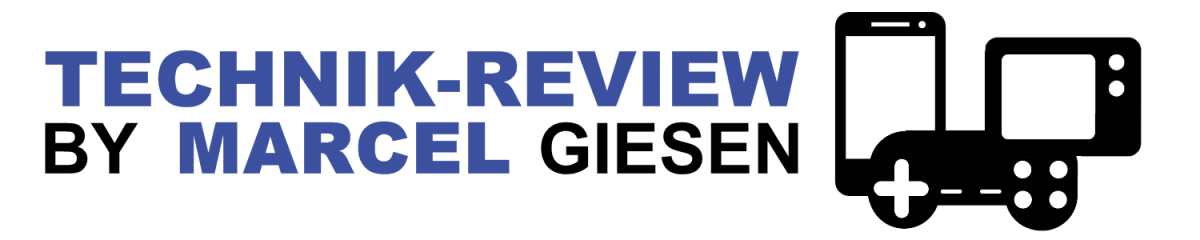
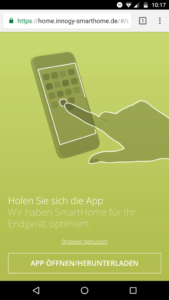
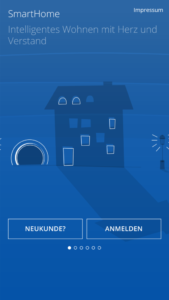
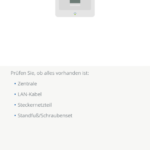
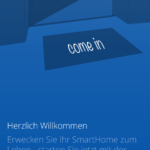
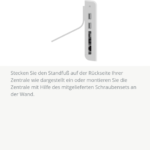
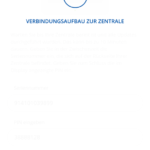
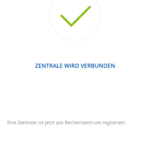

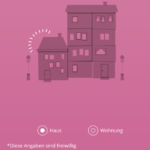
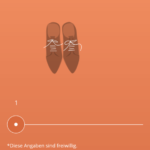
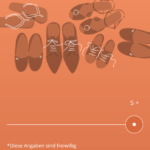
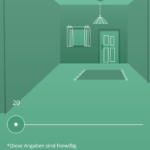
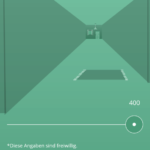
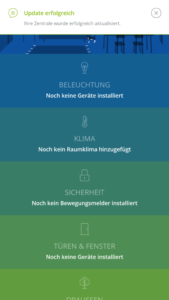
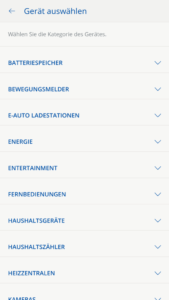
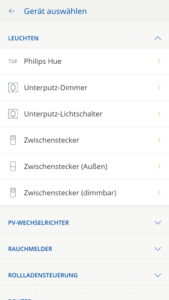
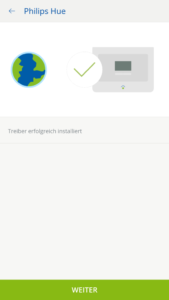

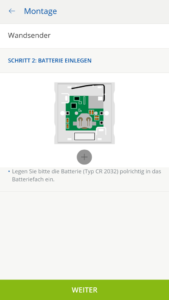
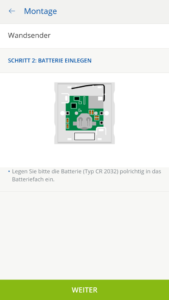
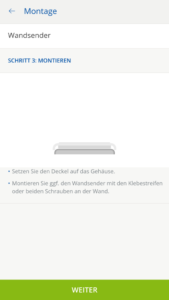

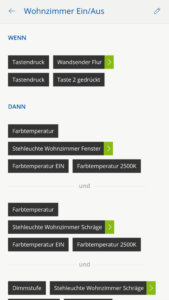

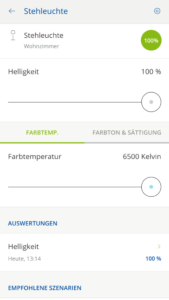
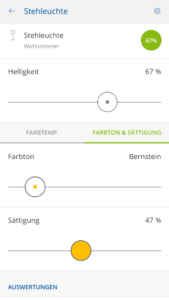




Ich habe da andere Erfahrungen gemacht
Ständig habe ich KommunikaTions-Abbrüche mit unterschiedlichen Geräten. Bei Update der Zentrale ist diese von extern nicht mehr erreichbar. Batteriestati der Geräte sind in der Software nicht mehr abrufbar (bei der rwe-Software ging das noch, warum das raus programmiert wurde bekommt man auf Anfrage keine Auskunft).
Ich denke, das Problem liegt in erster Linie an der Zentrale. Von Innogy bekomme ich jedoch keine Auskunft über die Auswertung der Protokolle, aber auch nicht, wie die sich die Überprüfung der Zentrale vorstellen.
Einfach einsenden? Was regelt in der Zeit dann die ganzen Geräte?
Muß ich mit eine neue Zentrale kaufen, damit ich die alte einsenden kann? Was mach ich dann mit zwei Zentralen???
Fragen über Fragen, zu denen sich die Firma nicht stellt, diese nicht beantwortet.
Schlechter Service, als Kunde werde ich da ganz schön im Regen stehen gelassen.
Schade, denn billig ist der ganze Spaß ja nicht gerade, besonders wenn auch Rollos angesteuert werden sollen. Da ist man schnell bei fast 300 Euro pro Fenster!!!
Am liebsten würde ich das ganze zurück geben, aber dafür ist es zu spät.
Hallo Uwe,
das tut mir wirklich leid zu hören.
Ich selber kann nur aus der innogy-Zeit über das Produkt bzw. das Ganze berichten. Ich selber beschäftige mit derzeit aber auch nur mit den Basics. So habe ich beispielsweise keine Steuerung der Rollos.
Hast du es vielleicht schon mal in der innogy Community probiert, denn dort sind viele erfahrene Benutzer unterwegs, die zumindest bemüht sind einem stehts zu helfen.
Gruß,
Marcel